

Dieses Thema enthält die folgenden Anweisungen:
Konfigurieren von vertraulichen Daten aus dem Settings Editor
Konfigurieren von vertraulichen Daten aus dem Bedienfeld
Wechsel zum Settings Editor
Klicken Sie auf .
 [Sicherungen]
[Sicherungen] Klicken Sie auf [Vertrauliche Daten konfigurieren].
 [Sicherungen] -Menü
[Sicherungen] -MenüVerwenden Sie das Kontrollkästchen [Vertrauliche Daten einbeziehen], um anzugeben, dass die neuen Sicherungen vertrauliche Daten enthalten.
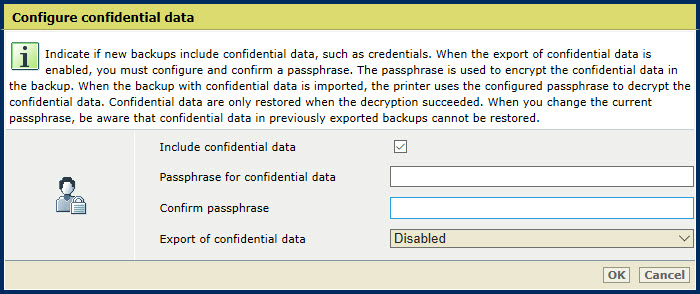 [Vertrauliche Daten konfigurieren].
[Vertrauliche Daten konfigurieren].Beachten Sie, dass die vertraulichen Daten bei einem Druckerfehler manuell eingegeben werden müssen, wenn vertrauliche Daten nicht in einer exportierten Sicherung verfügbar sind.
Verwenden Sie die Felder [Passphrase für vertrauliche Daten] und [Passphrase bestätigen], um eine Passphrase zu definieren. Verwenden Sie 8 - 128 Zeichen. Es gibt keine anderen Komplexitätsregeln.
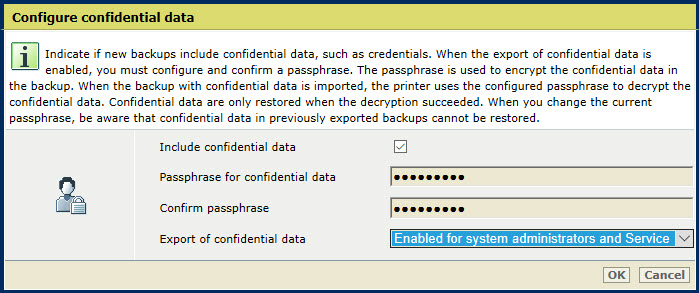 [Vertrauliche Daten konfigurieren]
[Vertrauliche Daten konfigurieren] Es wird empfohlen, für alle Drucker dieselbe Passphrase zu konfigurieren, um zu verhindern, dass die Passphrase für die Sicherung und die Passphrase für den Drucker nicht übereinstimmen.
Verwenden Sie die Option [Vertrauliche Daten exportieren], um den Export vertraulicher Daten zu aktivieren oder zu deaktivieren.
[Deaktiviert]
[Nur aktiviert für Systemadministratoren] .
[Aktiviert für Systemadministratoren und Kundendienst]
Wenn die [Vertrauliche Daten exportieren] -Option auf [Deaktiviert] oder [Nur aktiviert für Systemadministratoren] eingestellt ist, müssen Systemadministratoren die Sicherung selbst archivieren. Wenn ein Systemfehler auftritt und keine Sicherung archiviert ist, müssen die Systemadministratoren den verlorenen Benutzer und die vertrauliche Konfiguration erneut manuell eingeben.
Wenn der Dienst zum Exportieren vertraulicher Daten aktiviert ist, können Service Operators Sicherungen mit vertraulichen Daten während Servicebesuche erstellen und exportieren.
Wenn der Dienst zum Exportieren vertraulicher Daten aktiviert ist, können Sicherungen mit vertraulichen Daten mithilfe von Remote Service Tools auch exportiert und archiviert werden.
Vertrauliche Daten in Sicherungen können vom Service niemals entschlüsselt oder gelesen werden.
Klicken Sie auf [OK].
Wechseln Sie zum Bedienfeld.
Drücken Sie auf .
Sie können auch auf dem Startbildschirm des Bedienfelds das Symbol [Systemkonfiguration] verwenden.
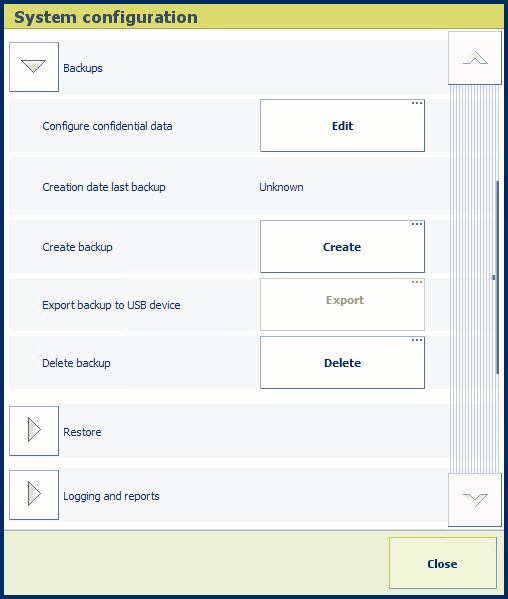 [Sicherungen] -Optionsgruppe
[Sicherungen] -OptionsgruppeDrücken Sie im Feld [Vertrauliche Daten konfigurieren] auf die Option [Bearb.].
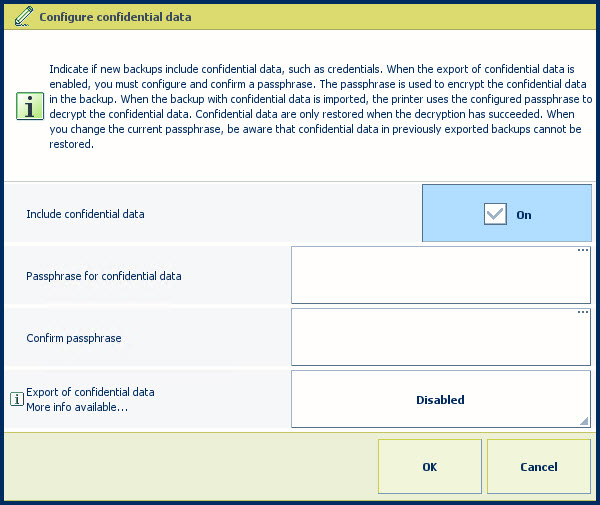 [Vertrauliche Daten konfigurieren]
[Vertrauliche Daten konfigurieren] Verwenden Sie das Kontrollkästchen [Vertrauliche Daten einbeziehen], um vertrauliche Daten in Sicherungen aufzunehmen.
Beachten Sie, dass die vertraulichen Daten bei einem Druckerfehler manuell eingegeben werden müssen, wenn vertrauliche Daten nicht in einer exportierten Sicherung verfügbar sind.
Verwenden Sie die Felder [Passphrase für vertrauliche Daten] und [Passphrase bestätigen], um die Passphrase zu definieren. Verwenden Sie 8 - 128 Zeichen. Es gibt keine anderen Komplexitätsregeln.
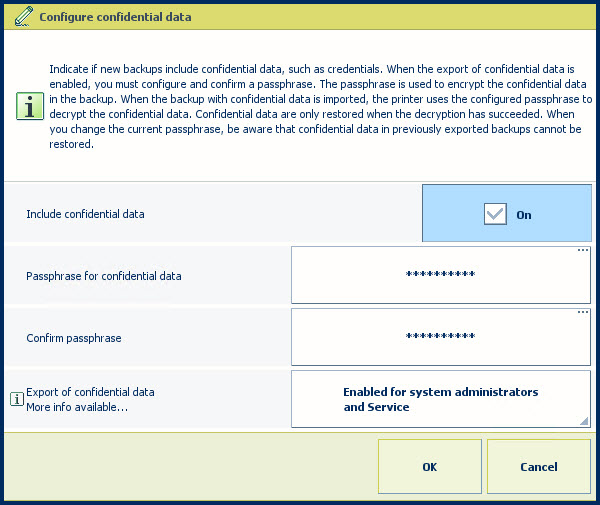
Es wird empfohlen, für alle Drucker dieselbe Passphrase zu konfigurieren, um zu verhindern, dass die Passphrase für die Sicherung und die Passphrase für den Drucker nicht übereinstimmen.
Verwenden Sie die Option [Vertrauliche Daten exportieren], um den Export vertraulicher Daten zu aktivieren oder zu deaktivieren.
[Deaktiviert] : deaktiviert den Export vertraulicher Daten.
[Nur aktiviert für Systemadministratoren] : aktiviert den Export vertraulicher Daten für Benutzer mit folgendem Zugriffsrecht: [Uneingeschränkter Zugriff auf Verwaltungsaufgaben].
[Aktiviert für Systemadministratoren und Kundendienst] : aktiviert den Export vertraulicher Daten für Benutzer mit folgendem Zugriffsrecht: [Zugriff auf Installationssaufgaben].
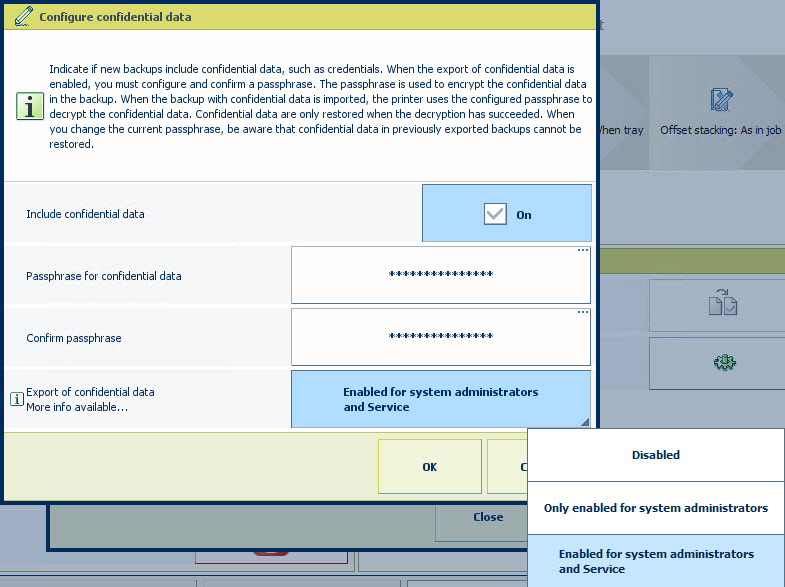
Wenn die [Vertrauliche Daten exportieren] -Option auf [Deaktiviert] oder [Nur aktiviert für Systemadministratoren] eingestellt ist, müssen Systemadministratoren die Sicherung selbst archivieren. Wenn ein Systemfehler auftritt und keine Sicherung archiviert ist, müssen die Systemadministratoren den verlorenen Benutzer und die vertrauliche Konfiguration erneut manuell eingeben.
Wenn der Dienst zum Exportieren vertraulicher Daten aktiviert ist, können Service Operators Sicherungen mit vertraulichen Daten während Servicebesuche erstellen und exportieren.
Wenn der Dienst zum Exportieren vertraulicher Daten aktiviert ist, können Sicherungen mit vertraulichen Daten mithilfe von Remote Service Tools auch exportiert und archiviert werden.
Vertrauliche Daten in Sicherungen können vom Service niemals entschlüsselt oder gelesen werden.
Drücken Sie auf [OK].